
如果你不曉得開到什麼設定,看到 iPhone 左上角出現一個「藍色的麥克風圖示」,本篇教學告訴你這到底是什麼、有何用處,以及該如何關閉,有時候出現這個麥克風圖示有可能講了一些話手機又跑出一些奇怪的動作,其實,這是 iOS 內建的「語音控制」功能,以下就告訴大家這到底有什麼用途!
iPhone 的「藍色麥克風」圖示是什麼?
這個「語音控制」功能,其實在本站先前獨家介紹的「iPhone 語音解鎖教學」中就曾經出現過一次了,在「設定」>「輔助使用」>「語音控制」中可以打開:
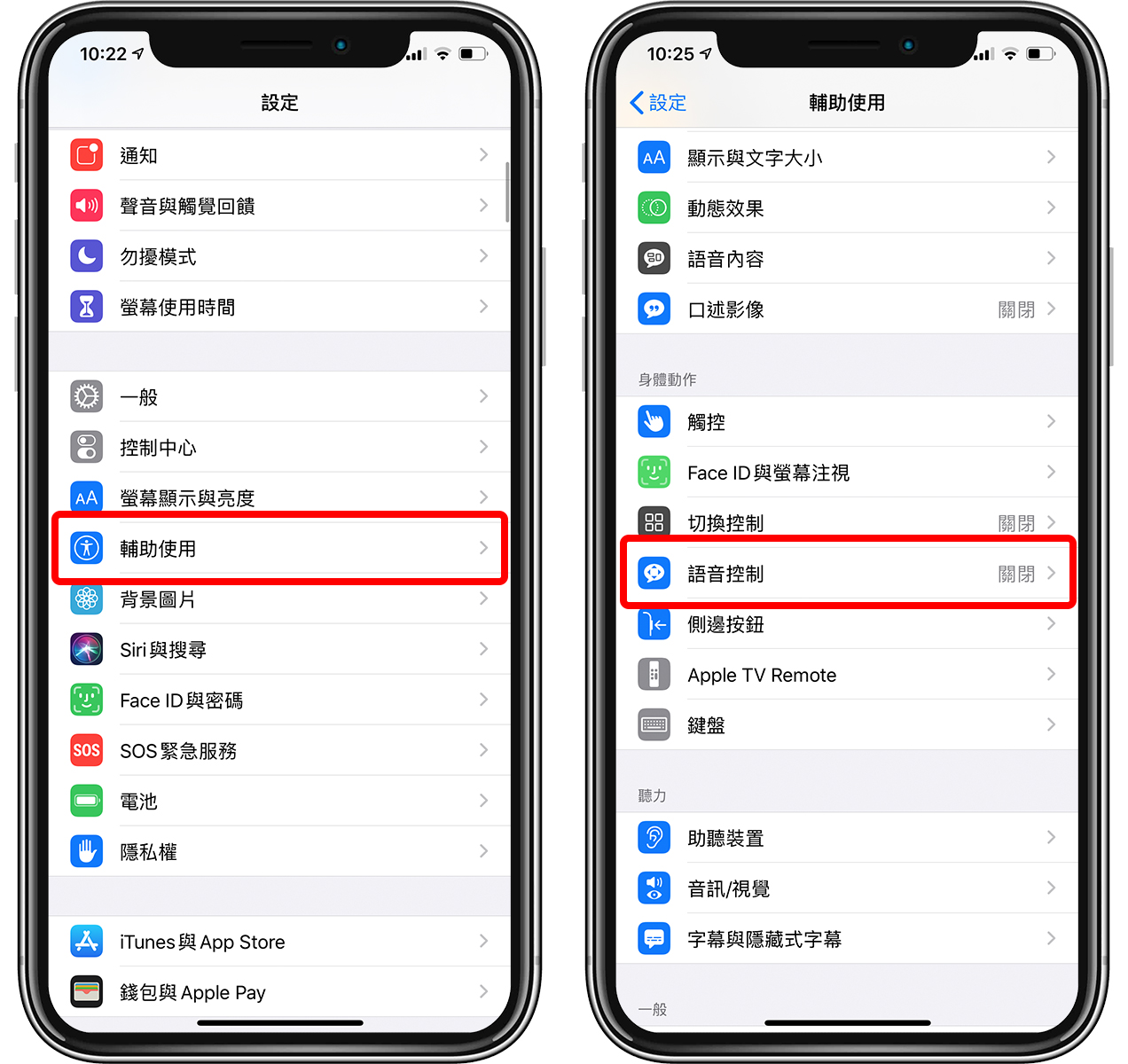
若把「語音控制」選項打開,左上角就會出現這個藍色麥克風的圖案;這圖示代表現在 iOS 正在啟用語音控制功能,只要發出特定詞語,就可以讓 iPhone 做出某些動作;這功能是給手指不便操作 iPhone 用的輔助功能,可以用語音來達成某些指定操作。
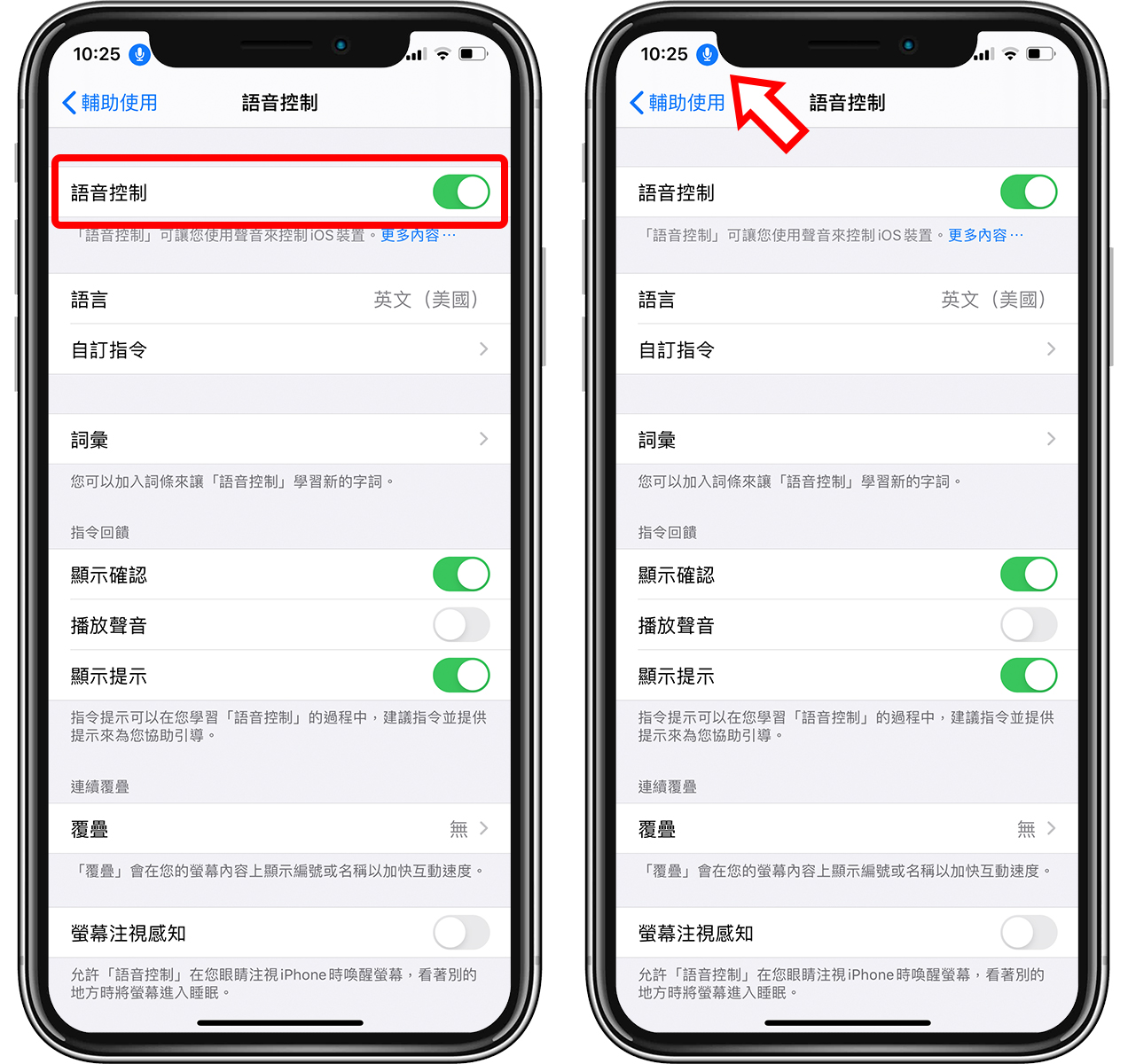
iPhone 的「語音控制」功能是什麼?
透過這功能,你可以指定某些語音指令,然後 iPhone 就會根據你在輔助設定 > 語音控制裡面製作的功能,完成「某些地方點幾下、某些位置按下去」之類的操作,當然,位置和點擊的區域都是可以自訂的。
先前本站就教過,可以透過這個方式讓 iPhone 達成語音解鎖,例如講出「unlock iPhone」,手機就自動幫你點擊畫面中的密碼圖示,用的就是這技巧。

iPhone「語音解鎖」密技:喊出密語解開密碼,戴口罩也不怕!
不過,目前 iOS 的語音控制功能還僅限使用英文,不確定是不是因為 iPhone 辨識中文的能力還不夠成熟(應該不是呀),但總之目前就僅能透過英語控制,所以大家在「語音控制」選項中,可以看到語言只有英文可以選擇,沒辦法改。
總之,現在這個功能在中文上還不是很好用,所以哪天如果看到 iOS 左上角出現這樣的藍色麥克風圖案,代表可能不小心開到語音控制了,就可以到 iOS 「設定」>「輔助使用」>「語音控制」,關閉後這個麥克風圖示就會消失囉。
